Article Number: 000125373
Anleitung zum Erneuern des APNs-Zertifikats für Workspace ONE
Summary: So erneuern Sie das APNs-Zertifikat für Workspace ONE, um die MDM-Funktionalität auf iOS-Geräten beizubehalten. Befolgen Sie detaillierte Schritte, um Kommunikationsunterbrechungen zu vermeiden und ein besseres Gerätemanagement zu ermöglichen. ...
Article Content
Instructions
Betroffene Produkte:
- Workspace ONE
Die APN-Zertifikate müssen jährlich erneuert werden, um die MDM-Funktionalität auf iOS-Geräten beizubehalten. iOS-Geräte können ohne ein gültiges APNs-Zertifikat nicht verwaltet werden. Wenn das APN-Zertifikat abläuft, muss ein neuer APN erzeugt werden und alle zuvor registrierten Geräte müssen erneut registriert werden.
Die nachfolgende Auflösung enthält Details zu diesem Prozess. Dieser Prozess hat zwei Anforderungen:
- Workspace ONE empfiehlt die Verwendung der Browser Google Chrome oder Mozilla Firefox. Internet Explorer kann die erforderlichen Dateien im falschen Format herunterladen (in diesem Fall JSON).
- Wenn Sie im Fenster "APNs for MDM" (APNs für MDM) auf die Schaltfläche "Renew" (Erneuern) geklickt haben, navigieren Sie nicht vom Verlängerungsfenster weg und schließen Sie es nicht. Jede .plist-Datei ist individuell, wenn auf "Renew" (Erneuern) geklickt wird. Dies erzeugt manchmal einen Übereinstimmungsfehler beim Hochladen der .pem-Datei von Seiten Apple.
Schritte zum Erneuern des APN-Zertifikats:
Wenn Sie andere Anmeldedaten verwenden oder ein anderes Zertifikat erneuern, werden Sie das Zertifikat nicht erneuern, sondern ein neues Zertifikat erstellen. Wenn Sie dieses neue Zertifikat auf die Workspace ONE Admin Console anwenden, wird die Kommunikation zwischen der Workspace ONE Admin Console und den iOS-Geräten, die dem ursprünglichen Zertifikat zugeordnet sind, unterbrochen. In diesem Fall müssen Sie jedes iOS-Gerät, das dem ursprünglichen Zertifikat zugeordnet ist, erneut registrieren. Wenn Sie dieselben Apple-ID-Anmeldeinformationen und dasselbe Zertifikat für die Verlängerung verwenden, sparen Sie sich den Aufwand, alle Ihre iOS-Geräte neu registrieren zu müssen.
- Gehen Sie zu Gruppen & Einstellungen>Alle Einstellungen>Geräte & Nutzer>Apple>APNs für MDM.
Hinweis: Notieren Sie sich das UID-Zertifikat (User Identification), das erneuert werden muss. Es wird in den Details im roten Feld unten angezeigt. Wenn Sie sich für mehr als ein Apple Push Notification-Zertifikat im Apple Push Certificate Portal registriert haben, müssen Sie die UID verwenden, um das richtige Zertifikat zu identifizieren und zu erneuern.
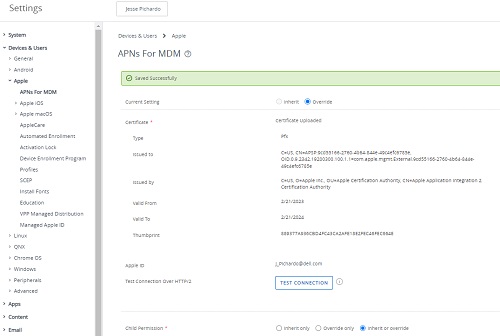
- Klicken Sie auf Renew (Erneuern).
- Folgen Sie den Anweisungen auf dem Bildschirm, um die Anleitung anzuzeigen, und klicken Sie dann auf MDM_APNsRequest.plist zum Herunterladen der Workspace ONE-Zertifikatanforderung. Klicken Sie nach dem Herunterladen auf Go To Apple (Zu Apple wechseln).
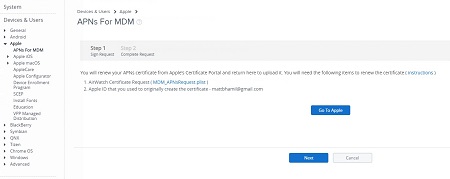
- Melden Sie sich auf der Website des Apple Push Certificates Portals mit der gleichen Apple-ID an, die Sie für die Anmeldung und zum Anfordern des Original-Zertifikats verwendet haben. Wenn Sie die Zwei-Faktor-Authentifizierung aktiviert haben, geben Sie Ihren Verifizierungscode ein.
Wenn die Taste "Gehe zu Apple" Sie nicht zum Portal führt, öffnen Sie einen neuen Tab und gehen Sie zu: https://identity.apple.com/pushcert/
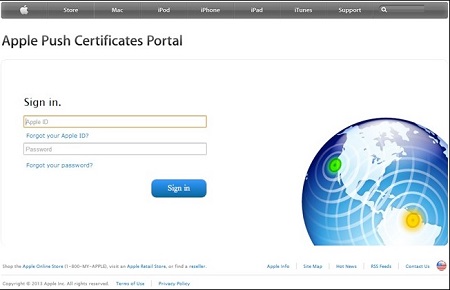
- Wählen Sie auf der Website des Apple Push Certificates Portals das Symbol aus, um die korrekten Zertifikate anhand ihrer UID zu finden, wenn Sie mehr als ein Zertifikat im Portal haben. Klicken Sie auf Renew (Erneuern) neben dem Zertifikat, das demnächst abläuft.
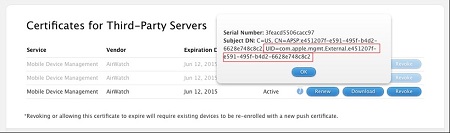
- Klicken Sie auf Datei auswählen und navigieren Sie zu der von Workspace ONE signierten CSR, die Sie in Schritt 3 heruntergeladen haben. Der Name sollte MDM_APNsRequest.plist lauten. Wählen Sie Upload (Hochladen) aus.
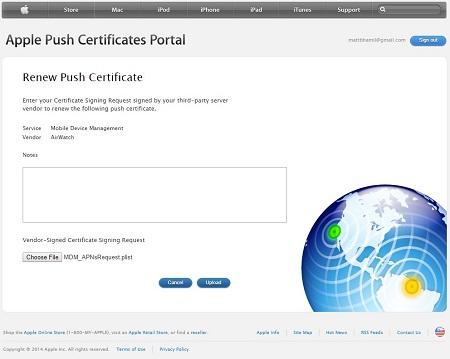
- Wählen Sie im Bestätigungsbildschirm Download (Herunterladen) aus, um das neue Push-Zertifikat aus dem Apple-Portal herunterzuladen.
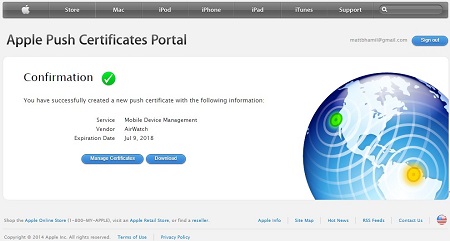
- Gehen Sie zurück zur Workspace ONE-Konsole in Ihrem Browser und wählen Sie auf der Seite APNs für MDM-Schritt 1 Weiter aus.
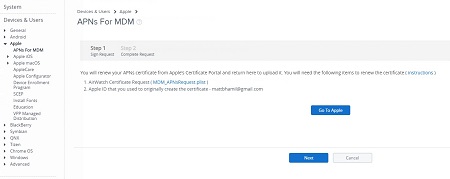
- Wählen Sie für das obere Feld Hochladen und dann auf dem nächsten Bildschirm Datei auswählen aus, suchen und wählen Sie dann die Datei MDM_Workspace ONE_Certificate.pem aus, die Sie in Schritt 7 heruntergeladen haben, und wählen Sie schließlich Öffnen aus. Dadurch kehren Sie zum Bildschirm APNs für MDM-Schritt 2 zurück und Sie müssen die Apple-ID in das untere Feld eingeben, das für die Anmeldung in Schritt 4 verwendet wurde.
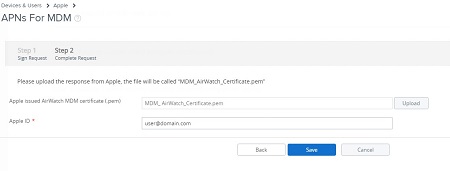
- Wenn beide Kästchen ausgefüllt sind, wählen Sie Save (Speichern) aus. Dies ist eine eingeschränkte Aktion, daher müssen Sie Ihre Sicherheits-PIN eingeben, um die Änderungen zu autorisieren. Sie kehren zum Übersichtsbildschirm APNs für MDM mit der Meldung Saved Successfully zurück.
Hinweis: Legen Sie beim Erzeugen und Erneuern einer Organisationsgruppe auf oberster Ebene fest, dass untergeordnete Gruppen Einstellungen erben oder überschreiben.
Nutzen Sie zur Kontaktaufnahme mit dem Support die internationalen Support-Telefonnummern von Dell Data Security.
Gehen Sie zu TechDirect, um online eine Anfrage an den technischen Support zu erstellen.
Zusätzliche Einblicke und Ressourcen erhalten Sie im Dell Security Community Forum.
Additional Information
Videos
Article Properties
Affected Product
VMWare AirWatch, Workspace One
Last Published Date
12 Jul 2024
Version
13
Article Type
How To
